¿Cómo recuperar un archivo de Power Point que no guardé? - Restauración completa
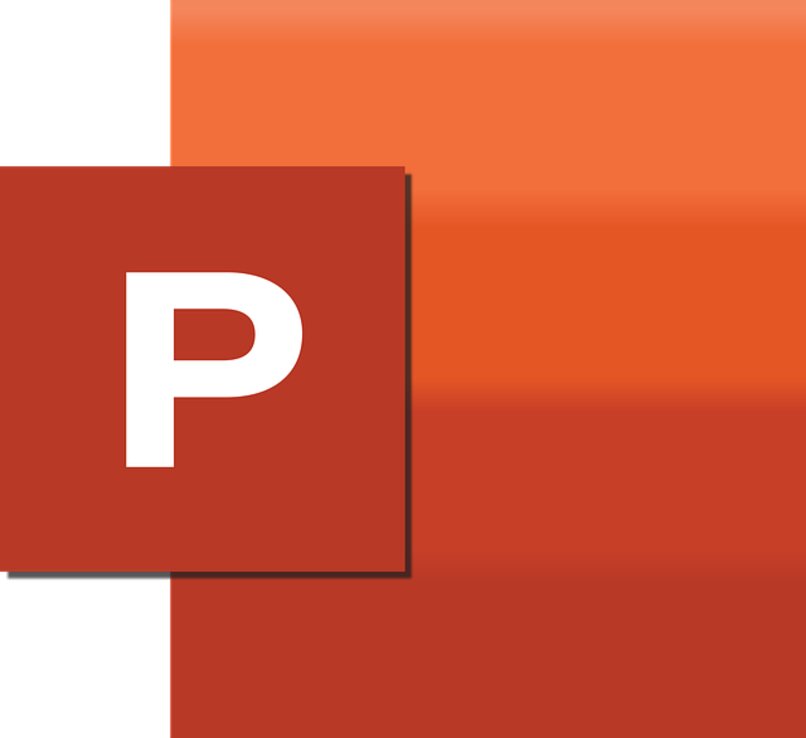
Utilizar PowerPoint se ha convertido en una de las mejores opciones para la elaboración de espectaculares presentaciones en este medio. Pero a veces cuando estamos trabajando en una, por alguna razón se nos olvida guardar o pueden suceder eventos fortuitos que generen un accidente y así se nos pierda la información.
Por tanto, debes aprender a buscar esa última versión que no guardaste o que por fallas técnicas perdiste el acceso. Nosotros te iremos enseñando cómo es la forma en que se hace y logra la obtención nuevamente de ese material que estábamos elaborando, descubre cómo se hace este procedimiento.
¿Dónde puedo ver las versiones anteriores de mi archivo Power Point?
Al ir trabajando sobre la marcha en este programa de Microsoft Office 365, puedes ir volviendo a otras versiones que has hecho con el fin de recuperar la información que habías puesto, ya sean párrafos, diseños, imágenes, entre otros materiales. Lo normal es que si estás allí mismo en la presentación, puedes pulsar (Ctrl + Z) y así retroceder.
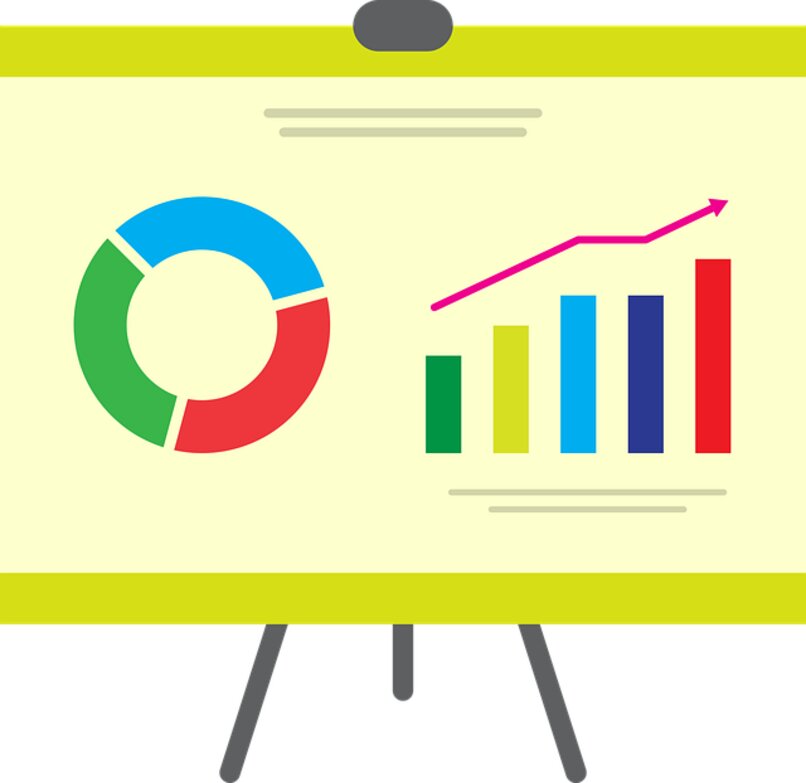
Pero esto no lo puedes hacer luego de haber cerrado el archivo, ya que se van borrando los comandos y el programa no recuerda las últimas acciones que hayas hecho, aunque sea que lo cerraste hace un par de segundos o minutos. En este sentido, es de gran importancia que sepas cómo hacer para volver a ellos, a continuación te lo explicamos, no importa si utilizas tu PC o un móvil.
Desde el ordenador
En principio, debes buscar en tu computadora el programa de PowerPoint o explorar dentro de los archivos guardados y buscar la presentación que ya tienes. Al estar con la presentación reflejada en el monitor o pantalla, marcas clic derecho con ayuda del ratón y del menú desplegable busca la opción de versiones anteriores y presionas sobre ella.
Ahora se te abrirá una nueva ventana dentro de PowerPoint dónde te señala el apartado de las versiones anteriores. Sin embargo, solo será posible volver a dichas versiones hechas si te aparece habilitado el botón de restaurar en la pestaña actual que te sale allí.
De modo tal que solo debes seleccionar entre las versiones que estén disponibles en el menú y verificar si se enciende el botón que te permita restaurar o retomar nuevamente a la versión anterior en la que habías dejado la presentación. Ya en este punto, entonces das clic en la versión a la que quieres ir y después en restaurar y así de fácil te llevará a dónde querías.
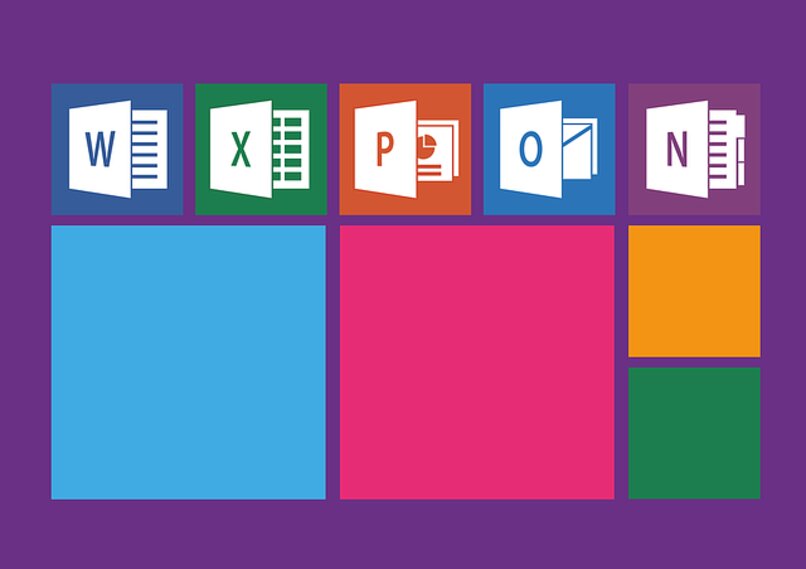
Con la aplicación móvil
Por otro lado, sí lo haces desde la aplicación de PowerPoint en tu celular móvil, entonces el procedimiento para ello cambia un poco, porque no es exactamente igual el funcionamiento del programa en un ordenador a un teléfono. Así que lo mejor es que sigas nuestras instrucciones y recomendaciones.
Lo primero es abrir la plataforma y en la opción de menú (tres barras horizontales paralelas) ubicado en la esquina superior derecha. Debes oprimir aquí para que te aparezca entre las alternativas la de ir a versiones anteriores o en su defecto (similar a añadir gráficos animados), administrar tus archivos antiguos.
Cuando presiones en cualquiera de las opciones que te salga, ya solo debes seleccionar la versión o la presentación a la cual deseas recuperar y de esta manera podrás hacerlo, sin hacer ningún tipo de esfuerzo, utilizar aplicaciones externas ni un enorme procedimiento que te lleve a ejecutarlo.

¿De qué manera puedo restaurar la versión anterior de mi presentación de diapositivas?
Es sencillo restaurar o volver a versiones pasadas desde PowerPoint. La primera opción que te damos es que utilices la ejecución del comando (Ctrl + Z) y con esto se genera la opción de deshacer uno por uno de las acciones que habías realizado con anterioridad.
No obstante, la otra forma en que puedes lograr esto es abriendo el archivo y te vayas a dar clic derecho para buscar las versiones anteriores que se han hecho, allí se te facilita recuperar o restaurar de forma correcta los últimos trabajos que has hecho dentro del documento en PowerPoint, siempre y cuando el programa te permita acceder a ellos.
¿Qué puedo hacer si eliminé un archivo de Power Point por error?
En caso de que no hayas podido guardar el archivo que ibas a compartir en Zoom o Meet por cualquiera de las circunstancias que pueden ocurrir, cómo una falla del propio sistema de la plataforma, una ida de corriente eléctrica, el reinicio o apagado indeseado del equipo, entre otras múltiples razones, puedes también volver a ingresar al documento, presta atención a lo que debes hacer.
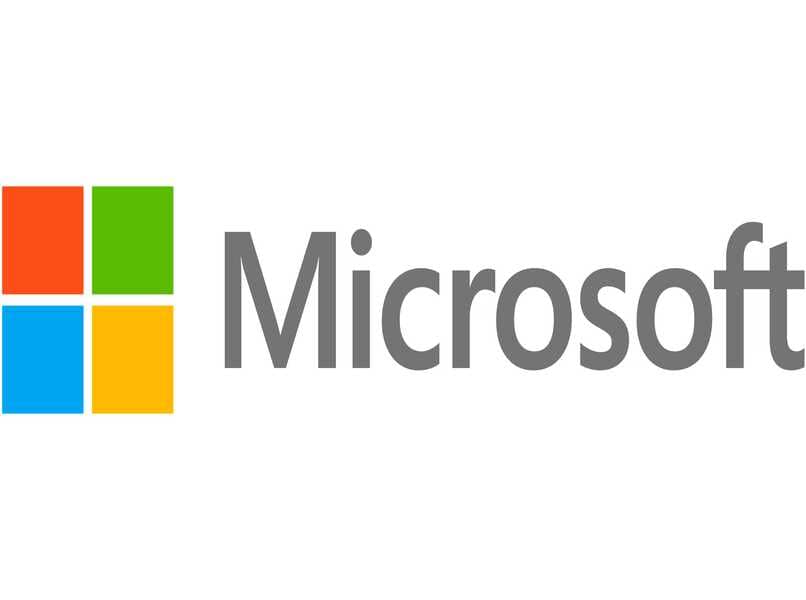
Papelera de reciclaje del PC
Por un lado, puedes revisar en tu papelera, ya que cuando borramos un archivo este no desaparece de inmediato del ordenador. Así que abres la papelera de reciclaje (representada con el icono de papelera) y al estar dentro de ella comienzas a buscar en los elementos o archivos borrados recientemente hasta que encuentres el tuyo.
El último paso que debes dar es con el ratón, oprimir clic derecho sobre el archivo respectivamente. En el menú desplegable te sale restaurar como última opción, oprimes sobre esta y de manera automática debe volver a la carpeta en la cual estaba el documento antes de que lo eliminaras, así que revisa y confirma que aparezca allí otra vez.
Carpeta previa a la eliminación del móvil
La otra opción que se tiene es que ingresando desde tu móvil puedas ir a la carpeta de eliminación que aparece en el menú de opciones del propio programa y veas los archivos borrados y puedas recuperarlo fácilmente.
Recuperar archivos no guardados de PowerPoint
Ingrese en los archivos de su ordenador y vaya a oprimir en la sección de información y luego en administrar archivos y/o documentos. Al estar aquí, te saldrá la opción de recuperar presentaciones no guardadas. Seleccione ahora el archivo y pulsa en restaurar, después le colocas un nombre para guardar finalmente el documento allí.